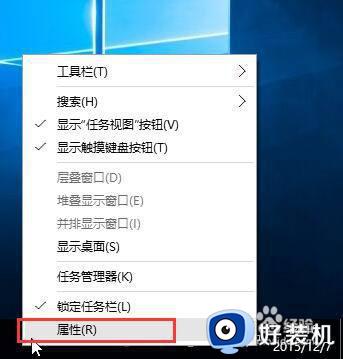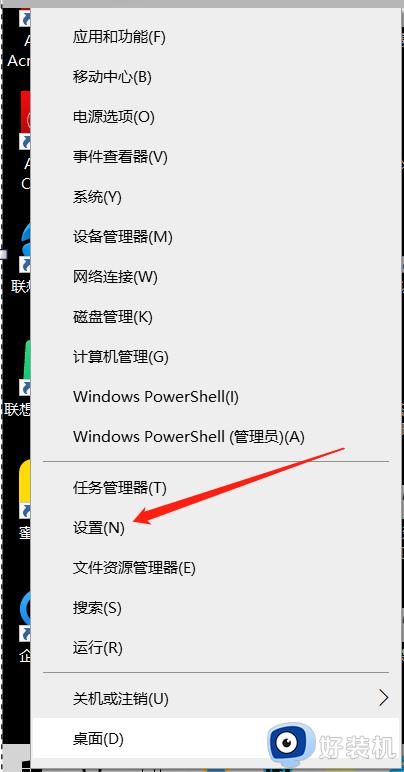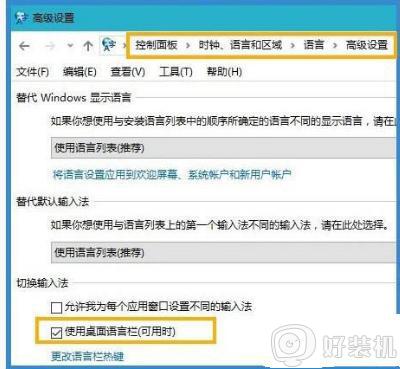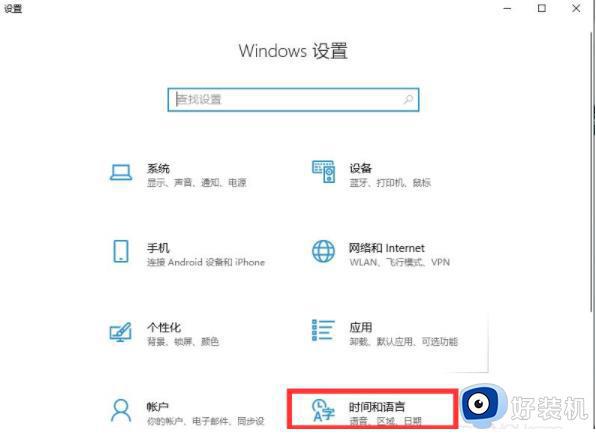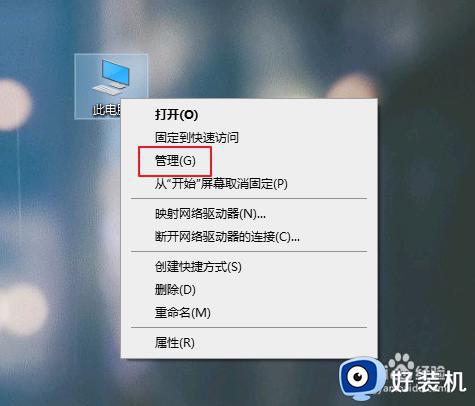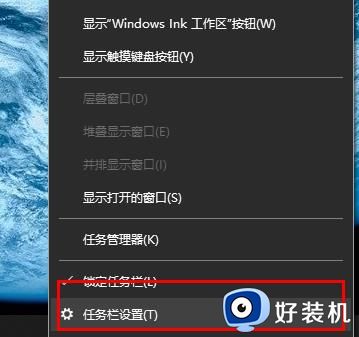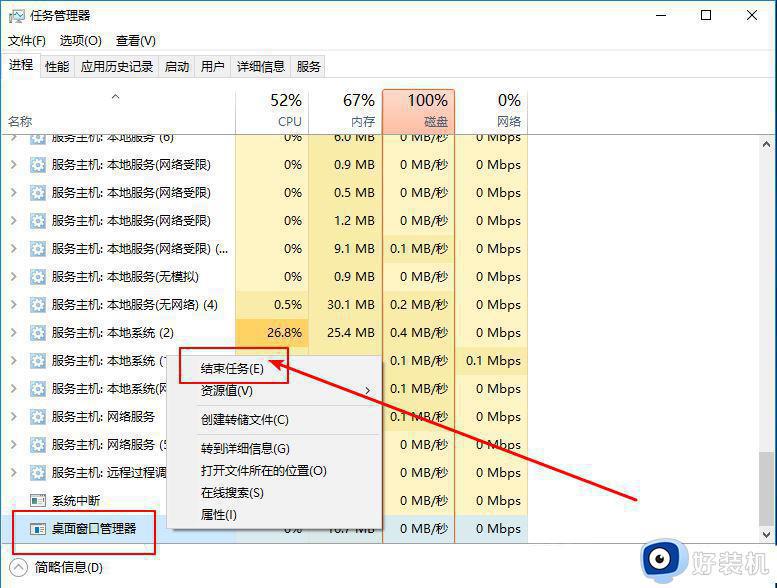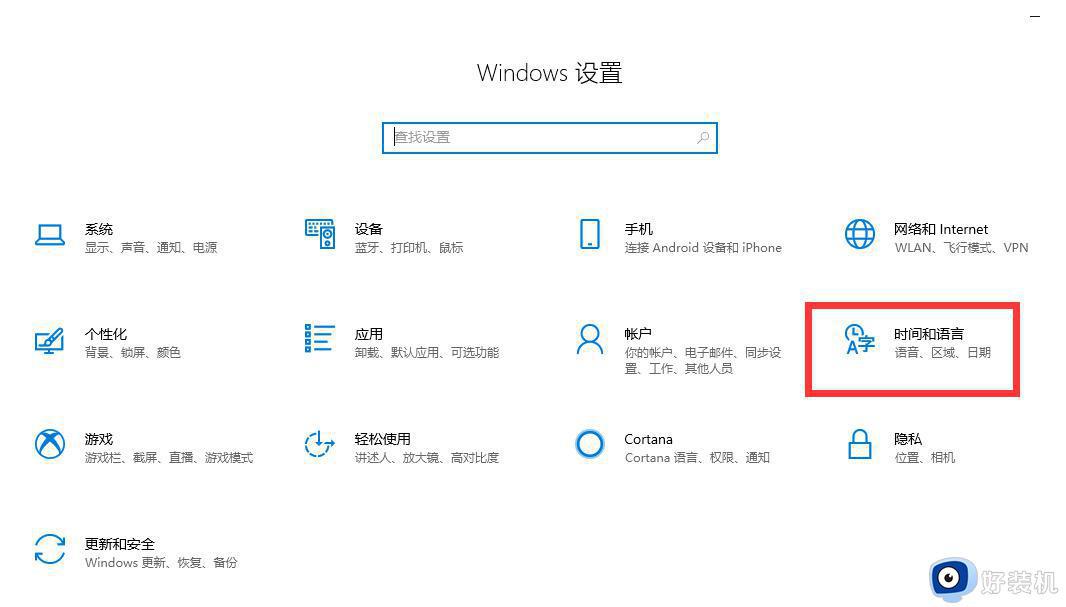win10系统输入法图标不见了怎么办 win10输入法图标不见了的操作方法
我们在使用win10专业版系统的过程中,总会遇到莫名其妙的问题,就比如在打字时,我们的输入法突然之间就消失了,桌面上的输入法图标也跑的无影无踪,遇到这种情况我们该怎么办?win10系统输入法图标不见了怎么办?下面,我就来为大家分享一下解决win10输入法图标不见了的操作方法。
具体方法如下:
1、电脑下方没有了输入法图标,可以参考以下方法找回
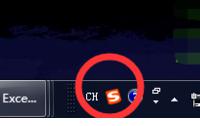
2、如果桌面右下角输入法图标不见了,输入法无法切换,尝试着使用“Ctrl+Shitft”组合键,是否能将输入法调出来,如果依然无法使用输入法,可以使用“Ctrl+空格键”组合键来测试。在任务栏的空白处右键点击鼠标,选择:工具栏-->语言栏,选中语言栏,前面的“√”就会打上了,这时再看一下输入法图标是不是已经出来了
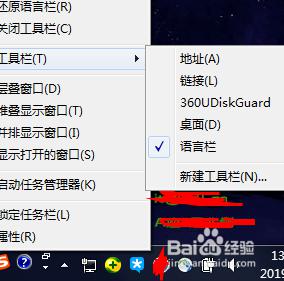
3、如果还没有还原语言栏输入法的图标,就继续打开打开控制面板
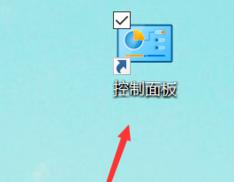
4、选择“时钟、语言和区域”,再点击:更改键盘或其他输入法
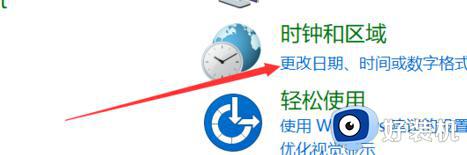
5、在接下来弹出的窗口中进行一系列设置,将语言栏,即输入法图标调出来,键盘和语言-->更改键盘-->语言栏-->停靠于任务栏
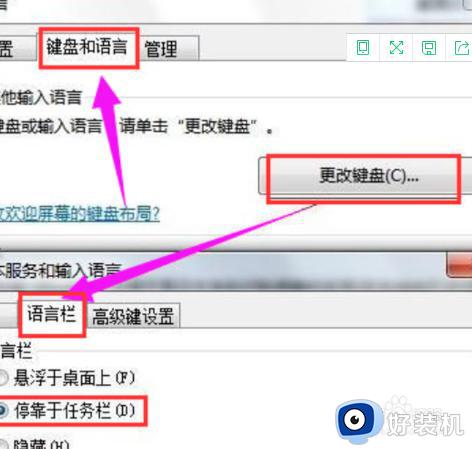
6、这样输入法的图标就弄出来了
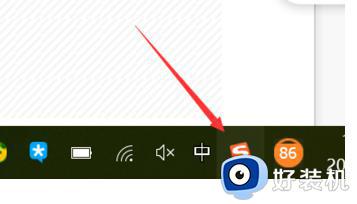
上文就是给大家总结的关于win10输入法图标不见了的操作方法的全部内容了,平时大家在遇到这种情况的时候,就按照上述的方法进行操作就好了哦。